無料で機械もらえるなら喜んでもらう
私はそういう人間でありまして、「無料」ってのは大好きですし、「機械、デバイス」っていうのも大好きです。
この度、Amazon Dash Buttonという、押すだけで商品が注文できるボタンが生まれたというニュースを見て、押してみたい!と思ったわけですが、ボタン自体は500円とのこと。
が、どうやら今だけなのかいつまでもなのかはわかりませんけど、初回の注文から500円引いてくれて実質無料とのこと。
(公式)Amazon Dash Button お気に入りの商品をワンプッシュで
で、確かに好きですけど、買うものがなければ無理やり買ってもなぁ……と思いましたけど、よく考えたらちょうどリステリンが無くなったところで、リステリンのダッシュボタンもラインナップにありました。
このとき「必要」という3つ目のピースがカチッとはまりましたので、ポチッと購入に至りました。
なおDash Buttonのもう1つのハードルとして、Amazonプライム会員専用ということがあるんですが……、最近いつの間にか家族が会員になっていたので、私は家族会員として登録してもらったところです。この辺も追々書いておきたいです。
なお、リステリンは今回の購入が3本目です。
ときどきだけ使っているもんで、ゆっくり減っていっているんです。
※↓過去のリステリン記事
ダッシュボタンが届いた
というわけで、このリステリンボタンを注文しました。
とりあえず500円です。
で、ボタンが届いたらAmazonギフト券のスマイルボックス(Amazon.co.jp: Amazonギフト券: ボックスタイプ: ギフト券)に入れて保管したらおもしろいなぁと思っていたんですが……、
最初からちょうどいい箱に入ってきました。
(←左)Amazonギフト券のスマイルボックス
(→右)ダッシュボタン
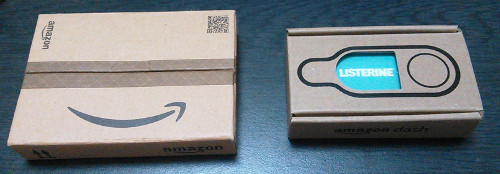

箱にはamazon dashとの記載。
中を開けてみると、黒いフックが装着された状態で箱に入っていました。
ちょうど上の写真の箱に描いてある絵のような感じです。
取り出してみると、意外に奥行きがありました。

で、もう耐えられずまずはボタンを押しました。
そしたら、ボタンの脇のランプが赤く光りました。
たぶん、まだ設定していないからエラーってことだと思います。

設定して間髪入れず押す
それでは早速ボタンを使うために設定します。
設定するためにはスマホのアプリが必要。あと、ボタンを使うためにWi-Fi接続が必要のようです。
てっきり、ボタンからBluetoothでスマホに行ってスマホから注文になるのかと思ったんですけど、ボタンが直接Wi-Fiにつながっていくんでしょうか。IoTって感じですね!
設定として、まずAmazonのアプリを入れていないのでインストールからやりました。
スマホに入れても良かったんですけど、iPod touchでやってみました。
アプリ入れて、アカウントサービスの画面から設定画面へ。
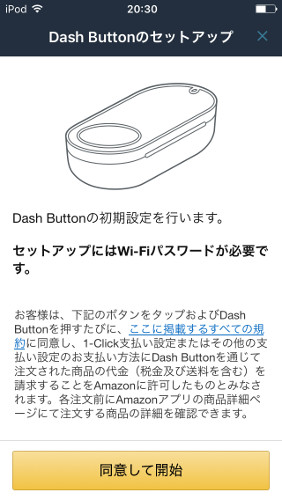
で、なんだかんだで設定を進めていきます。
難しいところは特にないんですが、WiFiの接続情報(SSIDとパスワード)がわかっていないと設定できないので、不明な場合はあらかじめ準備しておく必要ありです。
あと、設定するときにダッシュボタンが今度は青く光ったりしました。どうでもいいけどうれしい。
で、設定が終わりました。
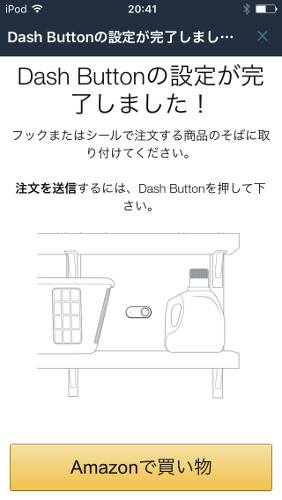
ので、すかさずボタンをプッシュ!
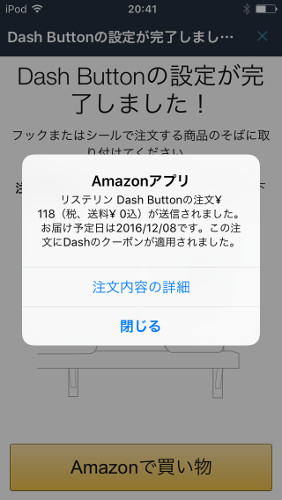
アプリの方から通知が表示されました。
注文完了です。
なんか注文が簡単すぎて怖いっていうか……。
なお、ランプは白く光りました。
まとめ
その後、少しして注文完了のメールもいつもどおり届きました。
というわけで、なんというか注文した実感がわきづらいんですけど新しい時代が来た感じがあります。
あとは商品が届くのを待つ……と。
とりあえずおもしろかったです。
しかしボタンついつい揃えたくなる感じがあってあぶない。
おわり。
















コメント